怎么看电脑内存ddr几 windows怎么查看内存类型是DDR几
更新时间:2024-08-31 15:45:44作者:xiaoliu
在使用电脑时,了解电脑内存的类型是至关重要的,DDR内存是目前较为常见的内存类型之一,而要查看电脑内存的类型是否为DDR几,可以通过Windows系统来进行查看。通过简单的操作步骤,我们可以轻松地了解到自己电脑的内存类型,从而更好地了解和管理自己的设备。对于电脑爱好者来说,这是一个必备的技能,让我们一起来学习吧!
具体步骤:
1.快捷键win+r打开运行,输入cmd回车。
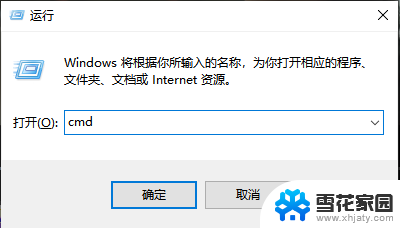
2.打开cmd后,输入wmic回车。
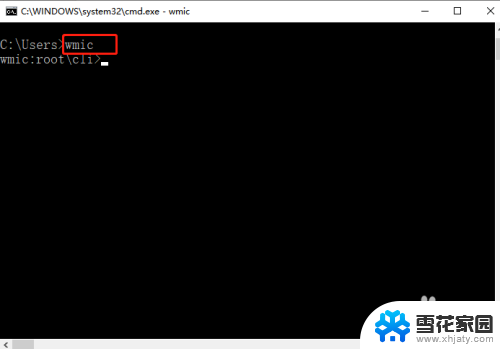
3.输入memorychip回车。
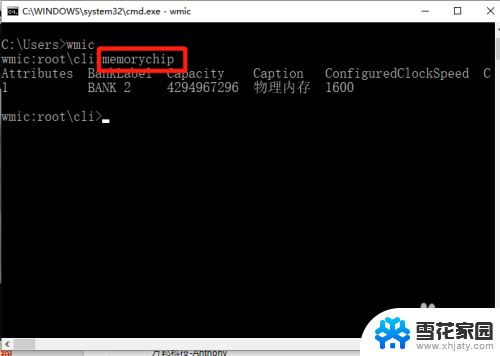
4.向右滑动滚动条,找到Speed Status(如图)。
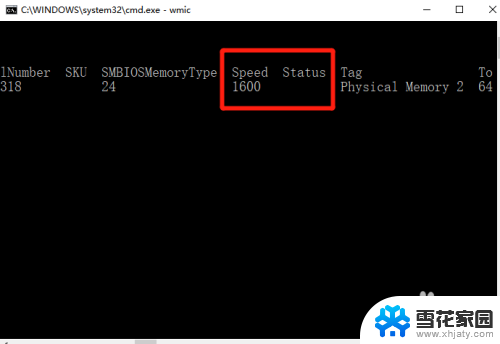
5.Speed Status值与DDR几对应关系:
DDR : 133-26
6.
DDR2:400-800DDR3:1066-1600DDR4:1866-3200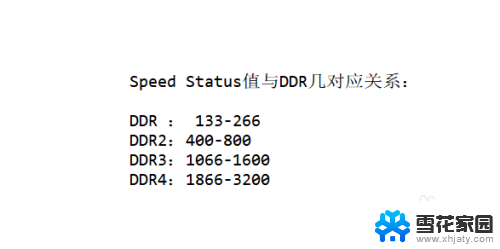
以上就是怎么看电脑内存ddr几的全部内容,有遇到相同问题的用户可参考本文中介绍的步骤来进行修复,希望能够对大家有所帮助。
怎么看电脑内存ddr几 windows怎么查看内存类型是DDR几相关教程
-
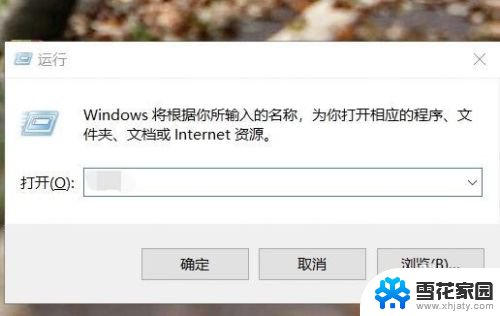 怎么看笔记本内存条型号 怎么查看电脑内存条型号
怎么看笔记本内存条型号 怎么查看电脑内存条型号2024-03-20
-
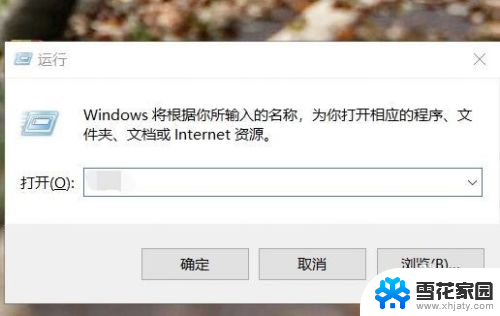 电脑怎么看内存条型号 电脑内存条型号如何查看
电脑怎么看内存条型号 电脑内存条型号如何查看2024-01-23
-
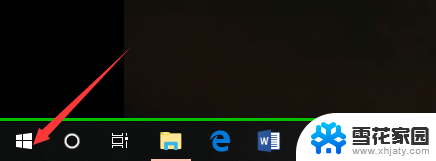 怎么看电脑是w几 怎么查看电脑系统是Windows几
怎么看电脑是w几 怎么查看电脑系统是Windows几2024-01-08
-
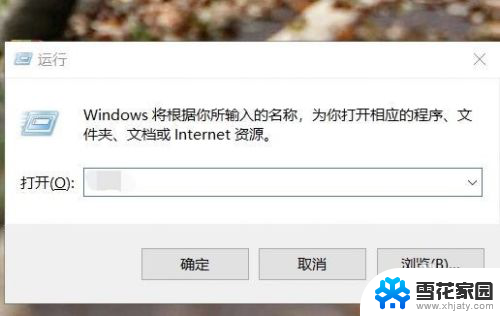 怎么看电脑内存条的型号 内存条型号怎么看
怎么看电脑内存条的型号 内存条型号怎么看2024-05-20
- 如何查内存条型号 如何查看电脑内存条型号
- 怎样查看电脑是windows几 怎么确定电脑的版本是Windows几
- 如何看windows几 怎么查看电脑系统是Windows几版本
- 虚拟内存怎么查看 电脑虚拟内存怎么查看
- 联想电脑怎么看内存多大 联想笔记本内存容量怎么查看
- 电脑查看内存条频率 怎样查看内存条频率
- 打印机显示脱机状态怎么解决win0 打印机脱机无法打印怎么办
- window系统怎么设置锁屏密码 电脑桌面密码安全设置
- windows可以删除文件 笔记本文件删除方法
- 惠普windows七系统的电脑怎么恢复出厂设置? 笔记本电脑系统恢复方法
- window 10如何调电脑亮度 电脑屏幕亮度调节方法
- 电脑提示windows无法格式化怎么办 windows无法完成格式化的解决办法
电脑教程推荐